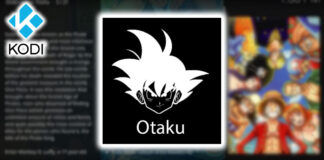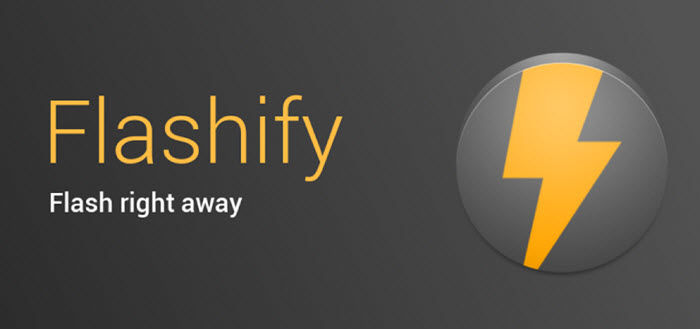
Muchos de nosotros instalamos ROMs personalizadas en nuestro Android, y si te das una vuelta por nuestra sección de tutoriales te encontrarás con varios donde te explicamos cómo instalar ROMs en algunos terminales. Cuando queremos instalar una ROM desde nuestro Android, normalmente utilizamos un Custom Recovery como CWM o TWRP, pero algunos usuarios tienen problemas para instalar o manejar recoveries personalizados en su Android, por eso en este post te hablaremos de Flashify, una aplicación que podremos utilizar para instalar ROMs personalizadas sin tener que acceder al recovery.
Es necesario ser root
Para instalar Flashify en tu Android obviamente necesitarás ser usuario root, así que si no lo eres ya, deberías de pasarte por este post donde te explicamos cuáles son las 5 mejores herramientas para rootear tu móvil con un solo click. Una vez tengas el móvil rooteado, podrás instalar Flashify y flashear una nueva ROM siguiendo los pasos que te mostraré a continuación.
Cómo flashear una ROM sin recovery
- Lo primero que deberías hacer es una copia de seguridad de todos tus datos, puesto que deberemos borrar la memoria del teléfono por completo.
- El segundo paso es introducir la ROM a instalar en tu tarjeta de memoria.
- Abre Flashify.
- Haz una copia de seguridad del Recovery y del Kernel por si sale algo mal podremos recuperarlos. Para hacer la copia de seguridad la haremos desde la pestaña BACKUP/RESTORE y pulsaremos sobre «Backup Current Kernel» y a continuación en «Backup Current Recovery«. Podremos guardar estas copias de seguridad en la tarjeta SD en un servicio de almacenamiento en la nube.
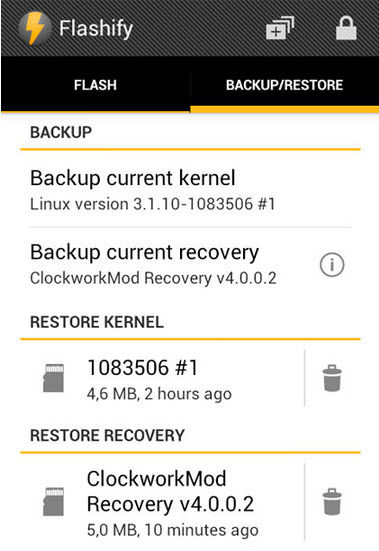
- Para instalar una ROM nos iremos a la pestaña FLASH y seleccionaremos «Zip file» y a continuación en Choose a file para elegir la ROM que introdujimos en la tarjeta de memoria.
- Ahora deberás elegir el recovery que quieres utilizar y selecciona los «Wipes» que vas a hacer (normalmente Data, Cache y Dalvik Cache).
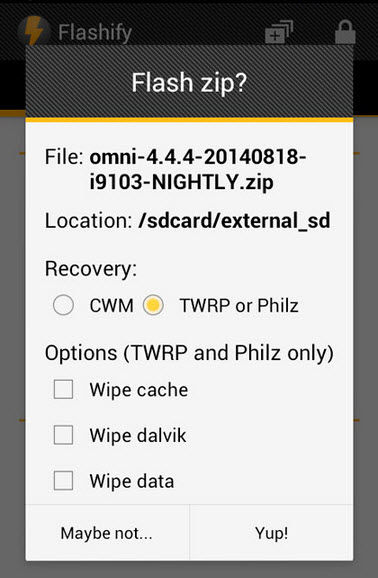
- Pulsa Yup! para comenzar el proceso.
Ahora Flashify ya debería de estar instalando al nueva ROM en tu Android. Una vez termine podrás seguir flasheando archivos como las apps de Google o reiniciar el teléfono para aplicar los cambios pulsando sobre Reboot Now.
Descarga | Flashify gratis en Google Play